كيف أحفظ رسائلي النصية في حساب Gmail الخاص بي؟.
يعد نسخ رسائلك النصية احتياطيًا من هاتف Android الخاص بك إلى حساب Gmail الخاص بك أمرًا بسيطًا للغاية بحيث لا يوجد سبب لعدم نسخها احتياطيًا وتسهيل العثور عليها في هذه العملية. تابع القراءة لمعرفة كيفية تحويل حساب Gmail الخاص بك إلى قبو SMS.
من السهل أن تفقد رسائلك النصية. سواء كان الأمر يتعلق بتغيير الهاتف أو الخداع ، يمكن أن تقع رسائلك في شبكات الجزازة الرقمية. مرة أخرى مساء أمس ، تمكنت عن طريق الخطأ من حذف عدد كبير من الرسائل النصية عندما أردت فقط حذف رسالة واحدة رفضت الإرسال.
يعد النسخ الاحتياطي لرسائل SMS الخاصة بك إلى حساب Gmail الخاص بك أمرًا سهلاً للغاية ، ولا يوجد سبب لعدم القيام بذلك. في هذا البرنامج التعليمي ، ستحتاج إلى ثلاثة أشياء:
هاتف Android الخاص بك حساب Gmail نسخة مجانية من SMS Backup + من متجر Google Play. التحديث ، 15/3/22: اعتبارًا من 14 سبتمبر 2020 ، لم تعد Google تسمح لهذا التطبيق بالوصول إلى حساب Gmail الخاص بك. لحسن الحظ ، هناك حل بديل متاح في مارس 2022).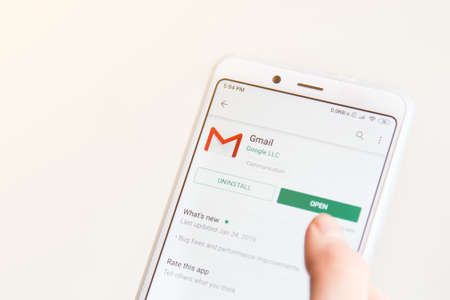
الخطوة الأولى: تكوين حساب Gmail الخاص بك للوصول عبر IMAP
انقر فوق “تمكين IMAP”.
يتطلب SMS Backup + وصول IMAP إلى حساب Gmail الخاص بك للعمل. لنأخذ لحظة للانتقال إلى حساب Gmail الذي نخطط لاستخدامه مع التطبيق والتحقق من الحالة.
قم بتسجيل الدخول إلى حساب Gmail الخاص بك وانتقل إلى الإعدادات> إعادة التوجيه و POP / IMAP. حدد “تمكين IMAP”. مرر إلى أسفل الصفحة وانقر على “حفظ التغييرات”.
انتقل إلى صفحة أمان Google وقم بإعداد مصادقة ثنائية ، إذا لم تكن تستخدمها بالفعل.
انقر فوق “كلمات مرور التطبيقات” وقدم معلومات تسجيل الدخول الخاصة بك.
انقر فوق “كلمات مرور التطبيق”.
انقر على القائمة المنسدلة “تحديد التطبيقات” واضبطها على “أخرى (اسم مخصص)”.
انقر على “تحديد التطبيق” ، ثم حدد “أخرى” من القائمة المنسدلة.
عيّن اسمًا وصفيًا ، مثل SMS Backup + ، وانقر على “إنشاء”.
سيتم تزويدك بكلمة مرور. اترك النافذة مفتوحة أو احفظ كلمة المرور هذه مؤقتًا في مكان آمن. سوف تحتاجه في دقيقة.
للمضي قدمًا: كيفية تصنيف رسائل البريد الإلكتروني ونقلها تلقائيًا في Gmail
اقرأ أيضًا: كيفية تصنيف رسائل البريد الإلكتروني ونقلها تلقائيًا في Gmail
الخطوة الثانية: تثبيت وتكوين SMS Backup +
يتم تنشيط وظائف IMAP لحساب Gmail الخاص بنا ، فقد حان الوقت لتثبيت SMS Backup +. انتقل إلى متجر Google Play وقم بتنزيل التطبيق. بمجرد تثبيت التطبيق ، حان الوقت لتكوينه. قم بتشغيل التطبيق.
الخطوة الأولى هي إعداد الاتصال بحساب Gmail الخاص بك. اضغط على “الإعدادات المتقدمة”.
اضغط على “الإعدادات المتقدمة”.
ثم اضغط على “Custom IMAP Server”.
انقر على “خادم IMAP مخصص”.
هناك الكثير من الأشياء للدخول هنا. انقر على “المصادقة” وقم بتغييرها من “XOAuth2 (Gmail)” إلى “نص عادي”.
حدد “نص عادي”.
انقر على “عنوان الخادم” ، واضبط عنوان خادم IMAP على “imap.gmail.com:933” وانقر على “موافق”.
اكتب عنوان الخادم في حقل النص ، ثم انقر على “موافق”.
ثم انتقل إلى بقية الخيارات – أدخل عنوان بريدك الإلكتروني وكلمة المرور التي أنشأتها للتو وتأكد من تعيين “الأمان” على TLS. لا يتعين عليك تحديد مربع “الوثوق بكل الشهادات” ، لذا لا تحدده.
ارجع إلى القائمة الرئيسية ، وانقر على “نسخ احتياطي”. لم نأت كل هذا الطريق حتى لا ندعم الأشياء!
اضغط على “النسخ الاحتياطي”.
تبدأ عملية النسخ الاحتياطي ، وبناءً على عدد الرسائل لديك ، يمكن أن تستغرق ما بين دقيقة ونصف الساعة (أو أكثر!). تحدث بسرعة بضع رسائل في الثانية.
مزامنة الرسائل القصيرة مع Gmail.
ليس عليك حتى الانتظار حتى تكتمل العملية للتبديل إلى حساب Gmail والتحقق من التقدم. قم بتسجيل الدخول إلى حساب Gmail الخاص بك من متصفح الويب. سترى تسمية جديدة في الشريط الجانبي: “SMS”. انقر عليه.
تظهر رسائل SMS / MMS في صندوق بريد Gmail.
يضرب ! يقوم SMS Backup + تلقائيًا بعمل نسخة احتياطية من رسائل SMS الخاصة بك وكذلك رسائل MMS الخاصة بك. لا يقتصر الأمر على وجود جميع رسائلنا النصية هناك ، ولكن يتم نسخ الصور التي أرسلناها احتياطيًا إلى Gmail مع الرسائل. الآن بعد أن أصبح كل شيء يعمل بشكل جيد ، دعنا نلقي نظرة على بعض الخيارات المتقدمة.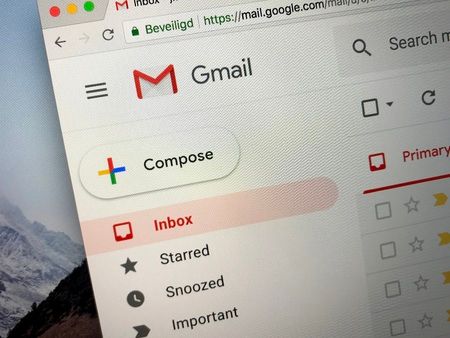
الخطوة الثالثة (اختيارية): تفعيل النسخ الاحتياطية التلقائية
إذا لم تفعل شيئًا آخر قبل مغادرة هذا البرنامج التعليمي ، فيجب عليك تنشيط وظيفة النسخ الاحتياطي التلقائي. يعد ترك الأشياء للحفظ اليدوي طريقة مؤكدة للنسيان. في الشاشة الرئيسية ، انقر على “النسخ الاحتياطي التلقائي” لتشغيله ، ثم انقر على “إعدادات النسخ الاحتياطي التلقائي” لتهيئة التردد.
التكوين الافتراضي عدواني بعض الشيء. قد ترغب ، كما فعلنا ، في تقليل وتيرة النسخ الاحتياطية.
خيارات لتقليل وتيرة المزامنة.
يمكنك حتى ضبطه على النسخ الاحتياطي عبر شبكة Wi-Fi فقط. لذلك إذا قمت بعمل نسخة احتياطية من الكثير من رسائل الوسائط المتعددة ، فلن تضيع بيانات هاتفك المحمول.
حدد “يتطلب واي فاي”.
بمجرد إعداد النسخ الاحتياطي التلقائي ، ارجع إلى الشاشة الرئيسية وانتقل إلى الإعدادات المتقدمة. هنا يمكنك تغيير إعدادات النسخ الاحتياطي والاستعادة والإشعارات.
ضمن “النسخ الاحتياطي” ، هناك عدد قليل من الإعدادات المفيدة التي يمكنك تمكينها ، بما في ذلك تعطيل النسخ الاحتياطي لرسائل الوسائط المتعددة (مرة أخرى ، للحفظ في استهلاك البيانات) وإنشاء قائمة بيضاء لجهات الاتصال التي تريد حفظها (بدلاً من الحفظ الافتراضي لكل رسالة).
إعدادات النسخ الاحتياطي المتقدمة ،
ليس هناك الكثير لتراه في استعادة الإعدادات ، ولكن يمكنك الاستفادة من خدعة مفيدة لـ Gmail. عندما يخزن SMS Backup + رسائلك في Gmail ، فإنه ينشئ سلسلة رسائل لكل جهة اتصال.
يمكنك إخبار SMS Backup + باستعادة جهات الاتصال ذات السلاسل المميزة بنجمة فقط ، مما يسمح لك بتحديد المحادثات بسرعة كافية لاستعادتها من خلال نظام Gmail النجمي.
قائمة خيارات الطعام ،
يتم نسخ جميع رسائلك النصية (بما في ذلك مرفقات الوسائط) احتياطيًا في Gmail حيث يمكنك العثور عليها بسهولة واستعادتها إلى هاتفك عند الحاجة.
هل كان المقال مفيداً؟شاركه مع أصدقائك ولا تنسى لايك والتعليق
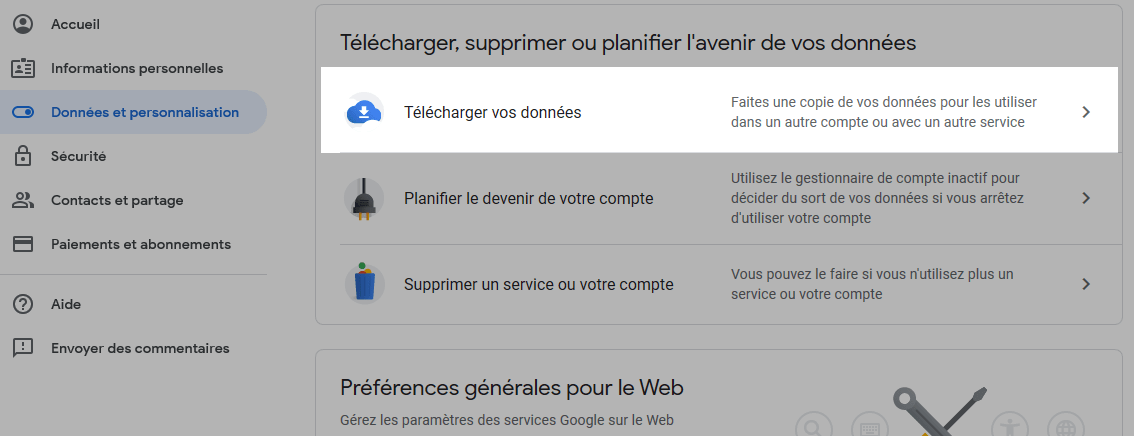
اترك تعليقاً